Cpolar在Linux系统中的应用(网页篇2)
在前面的文章中,我们向大家介绍了如何在Ubuntu系统中安装apache2、mySQL、WordPress、cpolar几款软件,算是为我们的个人网站搭建打好了基础。但此时这些软件的状态是“安装上”,还不能直接启用,因此需要对软件进行相应的配置。现在,我们就来看看,如何对这些软件进行配置,使其能构建起网站运行的必要环境。
之前我们提到,WordPress网站想要正常运行,必须配备有相应的数据库,虽然我们安装了mySQL软件,但此时还没有建立其容纳数据的数据库,因此我们首先要对mySQL进行配置。由于数据库的设定涉及很多权限的确定,因此在这里需要小心,避免留下我们网站被入侵的漏洞。
在命令行窗口输入“sudo mysql_secure_installation”,将mySQL数据库初始化。
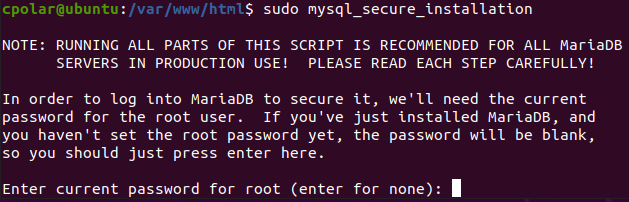
接着,mySQL会提出一系列问题,用以确定数据库的操作权限。这些问题的顺序分别为:
- 要求root mysql数据库的密码(新安装的软件没有预置数据库,因此无密码,直接回车);
- 是否要设置root数据库的密码(会要求输入两次密码,密码一定要一致);
- 是否移动匿名账号;
- 是否关闭root的远程登录;
- 是否移除测试数据库;
- 是否对修改内容重刷权限表;
这些问题都输入“Y”即可通过,但我们要注意,数据库的密码很重要,必须设置不易破解的密码,并且进行妥善记录防止遗忘。
完成这些步骤后,数据库的设置也就正式完成。
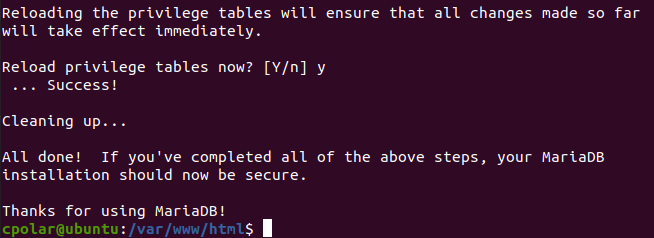
接下来我们就着手创建一个WordPress专用的数据库,创建这个数据库的命令行为“sudo mysql -uroot -p”。这条命令中,-u后直接连接(无空格)用户名,此处我们连接的是root用户,所以为-uroot,而-p则是用户密码。而mySQL也会要求输入用户密码和数据库密码。

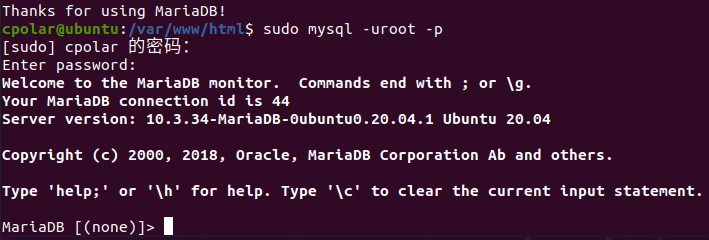
完成这一步后,我们输入命令“create database WordPress;”,指挥mySQL创建一个WordPress专用数据库。

接着,输入“GRANT ALL PRIVILEGES ON WordPress.* TO 'root'@'localhost' IDENTIFIED BY '这里为你的root数据库密码';”为WordPress数据库进行权限设置(为防止输入命令时全角和半角错误,可以直接复制该命令)。

最后输入“flush privileges;”刷新一次。
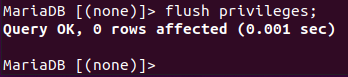
由于一直处于命令行模式操作,并不如图形化操作直观,为确定我们的步骤没问题,我们可以输入命令“show databases;”,确认我们成功建立起了WordPress专用数据库。
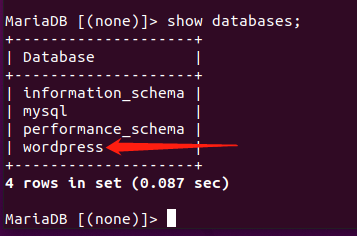
如上图所示,只要在反馈中出现了“WordPress”名称的数据库,就证明我们的设置步骤没错。
最后,我们在Ubuntu的浏览器的地址栏中输入“localhost”(本机地址),就能打开我们熟悉的WordPress安装页面(如果浏览器没有显示WordPress安装页面,可以选择以隐私界面打开localhost,就能正常显示)。
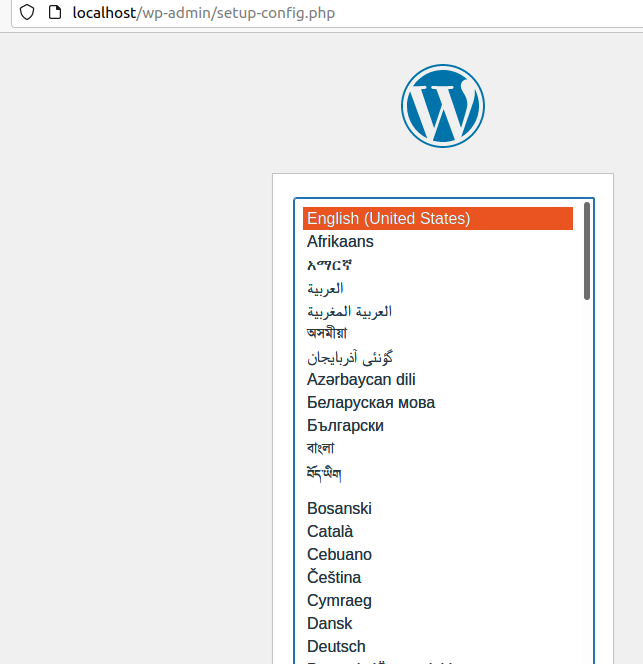
剩下的步骤都是常规设置,如显示语言、数据库设置、WordPress用户注册等等。这里需要注意的,就是WordPress数据库的设置,一定要和mySQL数据库中设置WordPress数据库时所留的用户名及密码一致!(当然,当时我们设置的数据库名称就是WordPress)
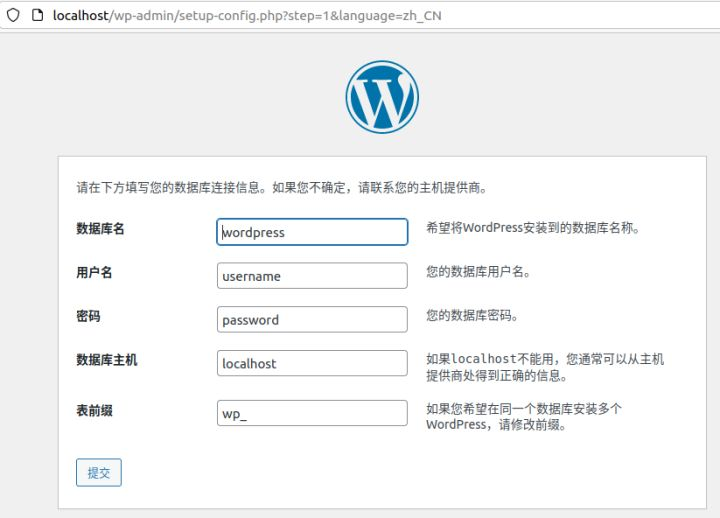
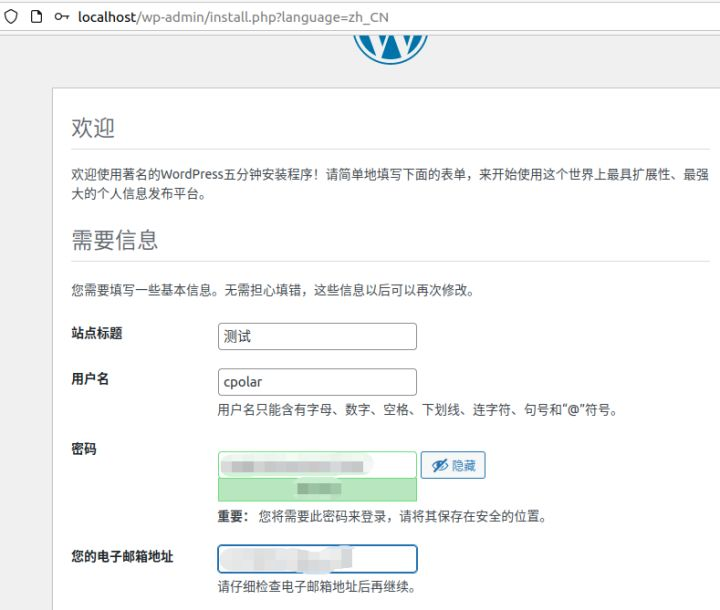
完成这些设置后,我们就能正式进入WordPress的主界面了。
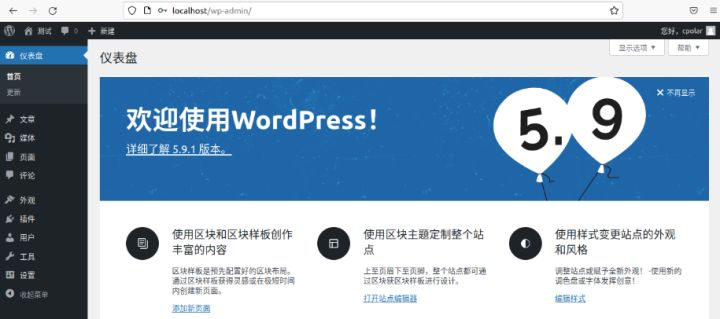
至此,我们对WordPress网站的运行环境设置已经完成,剩下的就是如何使用cpolar,将位于本地的网站与公共互联网连接起来。而这部分内容,我们会在下一篇文章中,为大家详细介绍。如果您对cpolar的使用有任何疑问,欢迎与我们联系,我们必将为您提供力所能及的协助。当然也欢迎加入cpolar的VIP官方群,共同探索cpolar的无限潜能。



